« Qu'est-ce qui se passe ? Mon iMessage ne fonctionne plus ! Il est impossible d'envoyer l'iMessage sur mon iPhone même si iMessage est activé dans les réglages. Est-ce qu'il y a des solutions pour ce problème iMessage ? Merci beaucoup ! » - Lucie
iMessage est le service de messagerie populaire d'Apple, qui permet aux utilisateurs d'iPhone d'envoyer gratuitement des messages, des photos et des vidéos sur Internet. Mais parfois iMessage ne fonctionne pas même s'il y a une connexion Internet.
Parfois, la photo ou les chats ne peuvent pas être livrée dans iMessage. Certains utilisateurs d'Apple ont affirmé qu'après la mise à jour d'iOS 17 ou iOS 18, iMessage ne fonctionne plus. Si vous avez rencontré des problèmes lors de l'utilisation d'iMessage, voici quelques solutions pour vous.

Partie 1: Solution pour réparer iMessage ne s'active pas
Une erreur s'est-elle produite lors de l'activation d'iMessage? iMessage ne peut-il pas être activé? Si vous recevez un message "En attente d'activation ..." pendant l'activation, suivez les étapes ci-dessous.
 Activer iMessage
Activer iMessage
➦ Éteignez complètement votre iPhone, iPad ou iPod touch et rallumez-le. Cela peut résoudre le problème que l'iMessage ne fonctionne plus.
➦ Pour activer iMessage, une connexion Internet active est requise. Assurez-vous que votre appareil Apple est connecté à un réseau.
➦ Allez dans Réglages > Général > Date et heure. Cochez ici si la date, l'heure et le fuseau horaire sont réglés correctement. Il est recommandé d'activer l'option "Réglage automatique".
➦ Selon Apple, l'activation d'iMessage peut prendre 24 heures. Si le problème d'iMessage n'est toujours pas résolu le jour suivant, contactez le support Apple.
Partie 2: Solution pour réparer iMessage non distribué
iMessage ne fonctionne pas à cause de ne pas pouvoir envoyer un message iMessage ? Si vos messages ne peuvent pas être envoyés via iMessage, essayez les conseils suivants.
 iMessage non distribué
iMessage non distribué
➦ Vérifiez si votre iPhone dispose d'une connexion de données mobiles cellulaires ou Wi-Fi.
➦ Sur l'iPhone, ouvrez "Réglages". Faites défiler vers le bas et sélectionnez l'élément de menu "Messages". Veuillez vérifier si l'option iMessage est activée. Vous pouvez également essayer de déactiver et d'activer iMessage à nouveau.
➦ Appuyez sur l'icône du point d'exclamation à côté du message qui n'est pas remis. Puis appuyez sur Essayer à nouveau.
➦ Redémarrez votre iPhone et vérifiez si iMessage ne fonctionne pas encore.
Partie 3: Solution pour réparer iMessage non reçu
Si votre iMessage ne fonctionne plus vient de ne pas recevoir iMessage même si vous avez activé iMessage sur votre iPhone/iPad ? Ci-dessous nous vous montrons ce que vous pouvez faire si le message iMessage n'arrive pas.
➦ iMessage ne fonctionne plus sans Internet. Commencez par vérifier s'il existe une connexion Internet sur votre appareil Apple.
➦ Désactivez iMessage et relancez l'activation.
➦ Allez dans Réglages > Messages> Envoyer et recevoir. Assurez-vous que votre identifiant Apple et votre numéro de téléphone sont activés pour recevoir des messages iMessage.
➦ Il est également possible que le service iMessage ne fonctionne pas temporairement. Pour vérifier l'état du système d'iMessage, ouvrez la page Web suivante. Et vérifiez s'il y a un problème avec iMessage.
État du système Apple: https://www.apple.com/fr/support/systemstatus/
Partie 4: Solution pour réparer les effets iMessage ne fonctionnent plus
Sur iPhone, iMessage permet aux utilisateurs d'Apple de recevoir des effets pour les bulles de messages. Si les effets iMessage ne fonctionnent pas sur votre iPhone, procédez comme suite.
 Envoyer des messages iMessage avec effet
Envoyer des messages iMessage avec effet
➦ Allez dans Réglages > Général > Accessibilité > Réduire le mouvement. Et désactiver l'option.
➦ Sous Paramètres > Messages, désactivez iMessage et réactivez-le après quelques minutes.
Pour des instructions détaillées sur divers effets dans iMessage, consultez cet article "comment fonctionne iMessage ?".
Partie 5: Solution pour réparer Synchronisation iMessage ne fonctionne plus
Pour certains utilisateurs iOS, ils peuvent rencontre le cas synchronisation iMessage ne fonctionne plus. Soit il ne synchronise pas automatiquement les messages entre iPad, iPhone et Mac. Si vous avez ce problème iMessage, essayez les astuces suivantes.
➦ iMessage est synchronisé via iCloud. C'est pourquoi vous devez activer iCloud sur vos appareils Apple. Accédez à Réglages > Messages et activez Messagerie sur iCloud.
➦ Allez dans Réglages > Messages> Envoyer et recevoir. Appuyez sur votre identifiant Apple, puis déconnectez-vous. Après quelques minutes, connectez-vous à iMessage. Ensuite, faites de même avec d'autres appareils.
 Modifier le DNS
Modifier le DNS
Partie 6: Solution pour réparer iMessage a disparu
Vos messages iMessage ont-ils disparu après la mise à jour ? Si vous n'avez pas sauvegardé l'iPhone auparavant, c'est ennuyeux. Existe-t-il un moyen de récupérer les messages iMessage manquants ? La réponse est oui ! FoneLab Récupération de Données iPhone vous permet de restaurer des iMessages perdus et supprimés directement à partir de l'iPhone ou de la sauvegarde.
FoneLab Récupération de Données iPhone
- Récupérer les Messages, Contacts, Photos, WhatsApp, Vidéos, Notes, etc.
- Supporter tous les appareils iOS et la dernière version iOS.
- Récupérer les données à partir de l'appareil iOS, de la sauvegarde iTunes et de la sauvegarde iCloud.
- Compatible avec l'ordinateur Windows 11/10/8/7 et macOS.
Étape 1 Démarrez le logiciel. Ensuite sélectionnez la fonction Récupérer de Données iPhone.
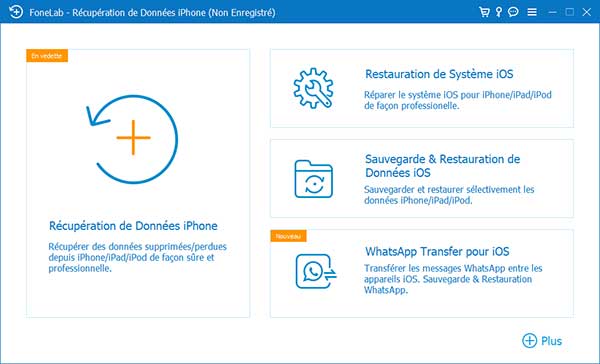 Interface de Fonelab
Interface de Fonelab
Étape 2 Connectez votre iPhone à l'ordinateur et cliquez sur "Démarrer l'analyse" pour commencer à scanner les données sur votre iPhone.
 Connecter iPhone à l'ordinateur
Connecter iPhone à l'ordinateur
Étape 3 Après la numérisation, cliquez sur "Messages" dans la liste de gauche. Sélectionnez les messages iMessage souhaités et cliquez sur "Restaurer" dans le coin inférieur droit.
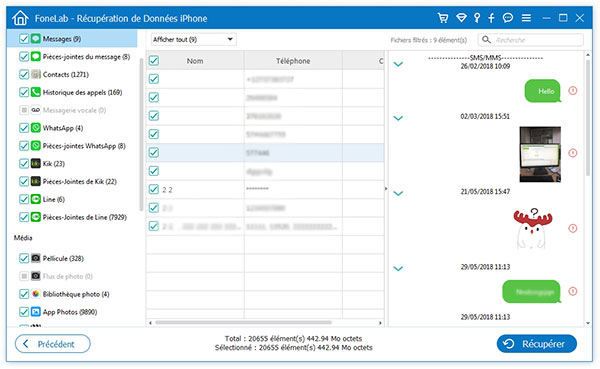 Récupérer iMessage supprimé
Récupérer iMessage supprimé
Conclusion
Nous vous avons présenté les problèmes fréquents d'iMessage ne fonctionne plus et les solutions associées. Si iMessage ne fonctionne pas sur votre iPhone, iPad ou Mac, essayez les conseils ci-dessus. Si iMessage ne fonctionne toujours pas correctement, contactez l'assistance Apple par téléphone ou par messagerie instantanée. Si vous avez une autre suggestion, écrivez un commentaire ci-dessous.
Que pensez-vous de cet article ?
Note : 4,7 / 5 (basé sur 193 votes)
 Rejoignez la discussion et partagez votre voix ici
Rejoignez la discussion et partagez votre voix ici







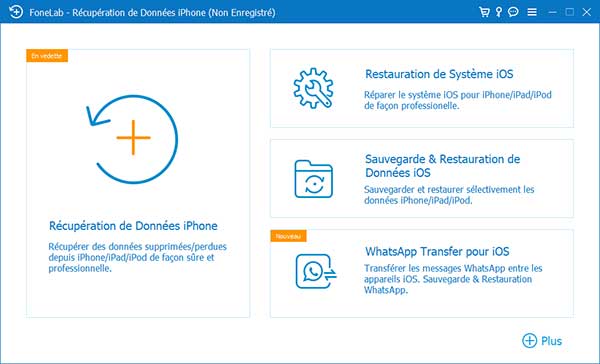

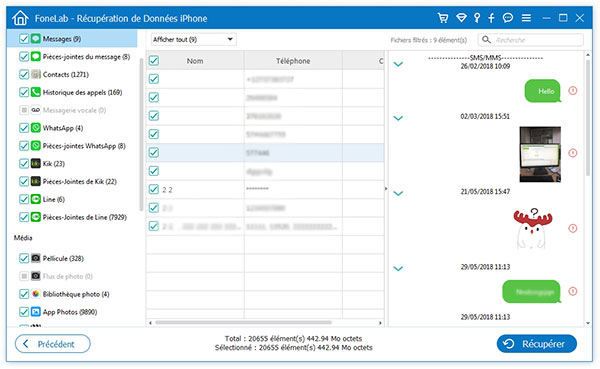
 4 méthodes de sauvegarder des messages iPhone
4 méthodes de sauvegarder des messages iPhone Comment bloquer des messages sur iPhone
Comment bloquer des messages sur iPhone Copier des messages de l'iPhone vers l'iPhone
Copier des messages de l'iPhone vers l'iPhone
